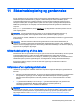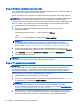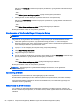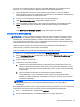User Guide - Windows 8.1
Angivelse af en ny startrækkefølge i Computer Setup
For at starte Computer Setup og angive en ny startrækkefølge, som computeren skal bruge, hver
gang den tændes eller genstartes, skal du følge følgende trin:
1. Tænd eller genstart computeren, og tryk derefter hurtigt på tasten esc eller hold knappen
Reducér lydstyrke nede, mens "Hold knappen lydstyrke nede for at åbne BIOS-opstartsmenuen"
vises nederst på skærmen. Opstartsmenuen vises.
2. Tryk på f10 for at få adgang til Computer Setup (Computeropsætning).
3. Vælg en af de følgende indstillinger, og følg derefter anvisningerne på skærmen.
●
Advanced (Avanceret) > Boot Options (Indstillinger for opstart) > UEFI Boot Order (UEFI-
startrækkefølge) > UEFI Hybrid
●
Advanced (Avanceret) > Boot Options (Indstillinger for opstart) > UEFI Boot Order (UEFI-
startrækkefølge) > UEFI Native Boot mode (Native UEFI opstartstilstand)
●
Advanced (Avanceret) > Boot Options (Indstillinger for opstart) > Legacy Boot Order
(Startrækkefølge) > Legacy Boot Mode (Legacy-starttilstand)
4. Hvis du vil flytte enheden op i opstartsrækkefølgen, skal du bruge et pegeredskab eller
berøringsskærmen til at klikke på pil op. Du kan også trykke på tasten +.
- eller -
Hvis du vil flytte enheden ned i opstartsrækkefølgen, skal du bruge et pegeredskab eller
berøringsskærmen til at klikke på pil ned. Du kan også trykke på tasten -.
5. Klik på ikonet Gem i nederste venstre hjørne på skærmen for at gemme dine ændringer og
afslutte Computer Setup, og følg derefter anvisningerne på skærmen.
- eller -
Vælg Main > Gem ændringer og afslut, og følg anvisningerne på skærmen.
Dynamisk valg af en startenhed med f9-prompten
Følg disse trin for dynamisk at vælge en startenhed for den aktuelle startrækkefølge:
1. Åbn menuen Vælg opstartsenhed ved at tænde eller genstarte computeren og derefter trykke på
esc eller holde knappen Reducér lydstyrke nede, mens "Hold knappen Reducér lydstyrke nede
for at åbne BIOS-opstartsmenuen" vises nederst på skærmen. Opstartsmenuen vises.
2. Tryk på f9.
3. Brug et pegeredskab, piletasterne, eller berøringsskærmen for at vælge en startenhed, og følg
anvisningerne på skærmen.
Indstilling af en MultiBoot Express-prompt
Følg disse trin for at starte Computer Setup og indstille computeren til at vise menuen for MultiBoot-
startplacering, hver gang den startes eller genstartes:
1. Tænd eller genstart computeren, og tryk derefter hurtigt på tasten esc eller hold knappen
Reducér lydstyrke nede, mens "Hold knappen lydstyrke nede for at åbne BIOS-opstartsmenuen"
vises nederst på skærmen. Opstartsmenuen vises.
2. Tryk på f10 for at få adgang til Computer Setup (Computeropsætning).
Brug af MultiBoot 89